Як отримати нагадування електронною поштою на iPhone, iPad і Mac в iOS 16 і macOS Ventura
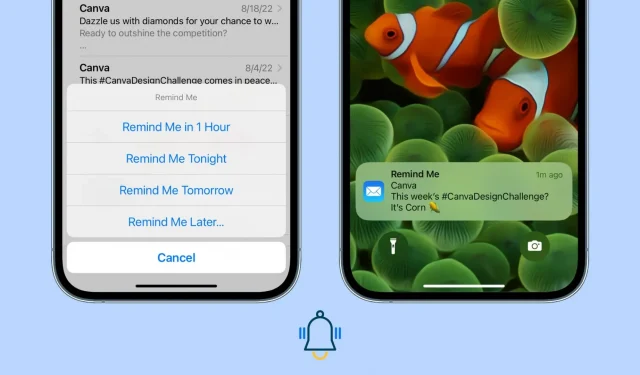
Програма «Пошта» в iOS 16 і macOS Ventura має вбудовану функцію нагадування, яка сповістить вас про відвідування цього електронного листа через годину, сьогодні ввечері, завтра або в дату й час на ваш вибір. Крім того, цей лист буде відображатися у верхній частині вашої поштової скриньки для зручності перегляду.
Дозвольте мені розповісти вам, чому ця нова функція «Нагадати мені» корисна та як нею користуватися, щоб не пропустити відповідь або звернути увагу на важливий відкритий електронний лист.
проблема відкритого листа
Візьмемо гіпотетичний приклад.
У п’ятницю о 19:00 ви отримуєте електронний лист з роботи на свій iPhone і відкриваєте його, але не дійте відразу, тому що ви хочете вирішити це в понеділок вранці. Один із способів привернути увагу до цього електронного листа – позначити його як непрочитаний, що відображатиме непрочитану крапку для цього електронного листа. Однак якщо ви отримуєте багато електронних листів (з п’ятниці по неділю), ці непрочитані листи можуть застрягти у вашій папці «Вхідні», і ви можете забути про них.
Щоб вирішити ці ситуації, програма Mail тепер дозволяє додавати нагадування до електронних листів. У встановлений день і час це нагадування сповістить вас і автоматично перемістить цей електронний лист угору папки “Вхідні”, щоб привернути вашу увагу.
Використовуйте «Нагадати мені» в програмі «Пошта» на iPhone
За замовчуванням звуковий сигнал для програми iOS Mail встановлено на Ні. Отже, вам потрібно буде ввімкнути правильні налаштування сповіщень для програми електронної пошти, а потім ви зможете використовувати її функцію нагадування в змістовний спосіб. Якщо ви не ввімкнете сповіщення та звукові сигнали, функція «Нагадати мені» лише перемістить цей електронний лист угору папки «Вхідні» у встановлений час. Звукового сповіщення не буде.
Налаштуйте додаток Mail для надсилання сповіщень
1) Відкрийте програму «Налаштування» та торкніться «Сповіщення».
2) Прокрутіть униз і натисніть «Пошта» у списку програм.
3) Поставте тут прапорець біля екрана блокування та банерів, щоб сповіщення відображалися ефективно.
4) На цьому ж екрані натисніть «Звуки» та виберіть потрібний тон.
5) Нарешті, не забудьте натиснути «Налаштувати сповіщення»> вибрати обліковий запис > «Звуки»> і ввімкнути сповіщення, а потім клацнути «Звуки», щоб встановити тон.

Отримуйте нагадування електронною поштою в програмі Mail
1) Запустіть програму «Пошта» та знайдіть важливий електронний лист, про який ви хочете нагадати.
2) На екрані папки «Вхідні» проведіть праворуч і торкніться «Нагадати». Ви також можете провести пальцем ліворуч по цьому електронному листу та натиснути «Більше» > «Нагадати».
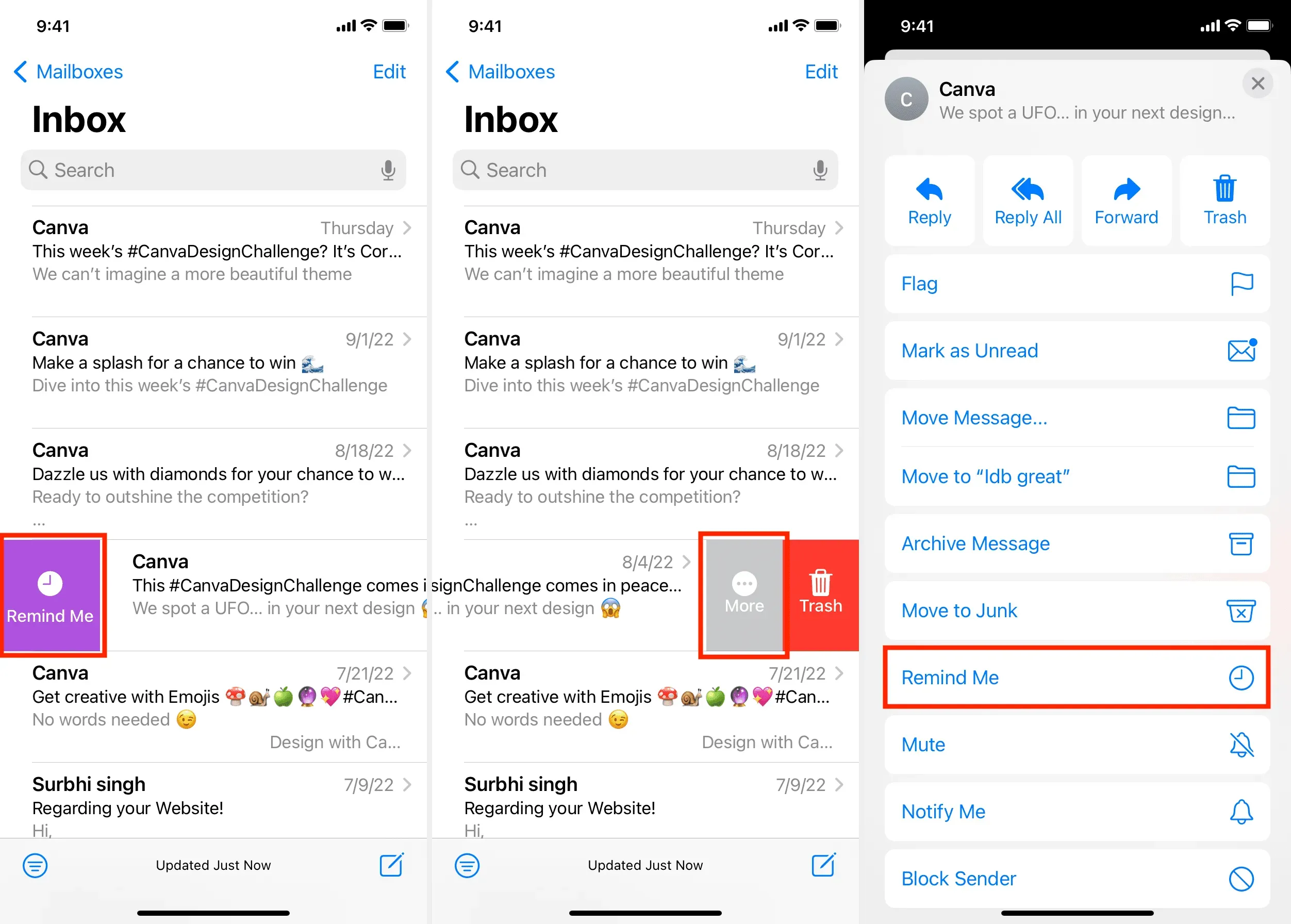
3) Тепер ви можете вибрати нагадування через годину, сьогодні ввечері або завтра. Якщо ви хочете встановити власну дату й час, натисніть «Нагадати мені пізніше», виберіть потрібну дату й час і натисніть «Готово».
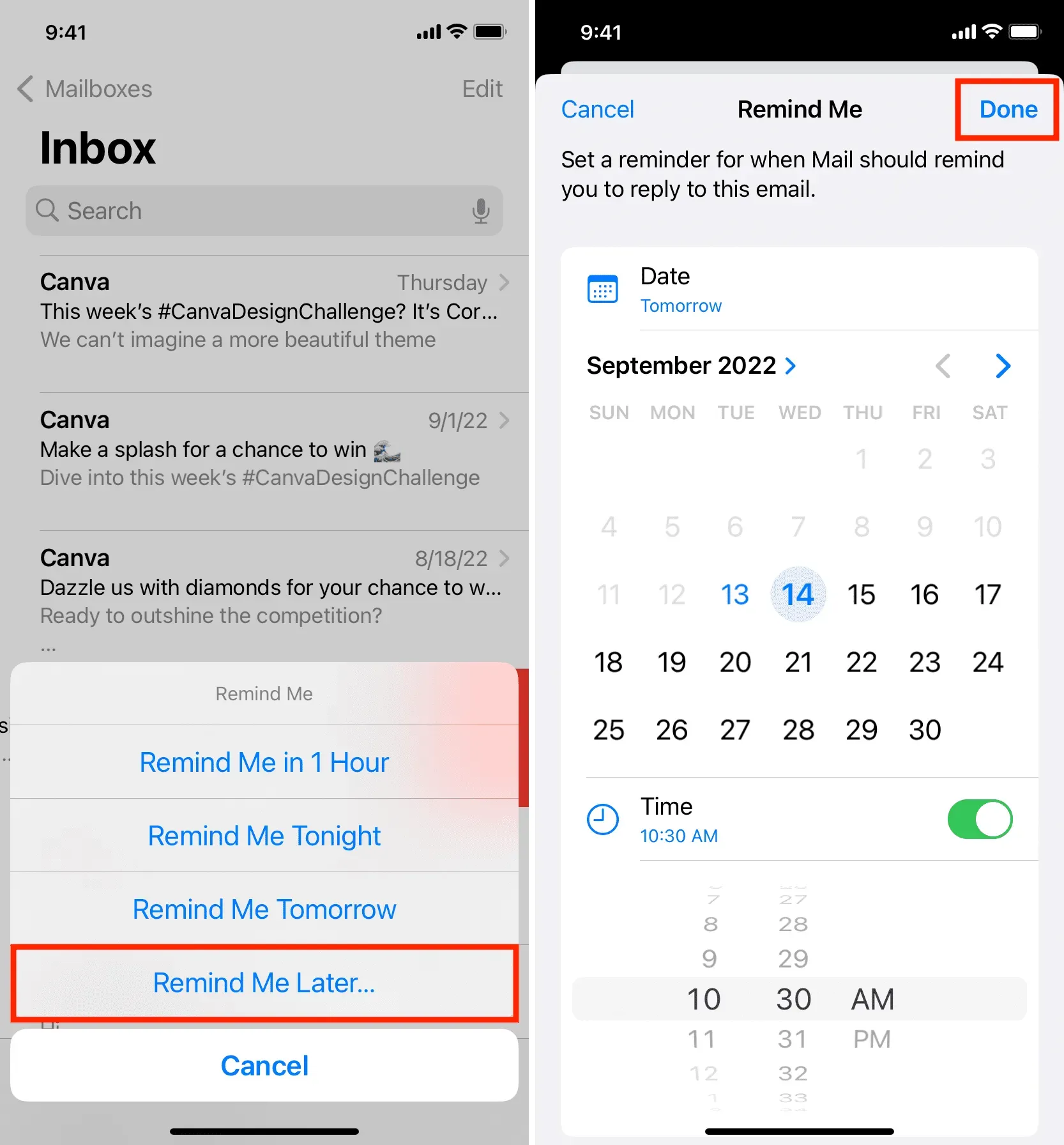
Ви успішно встановили нагадування для цього електронного листа. Ви побачите маленьку піктограму годинника та час нагадування поруч із цим електронним листом на екрані папки «Вхідні».
Коли настане час нагадування, програма iPhone Mail попередить вас. Ви можете просто натиснути це сповіщення, і ви миттєво перейдете на цю електронну адресу.
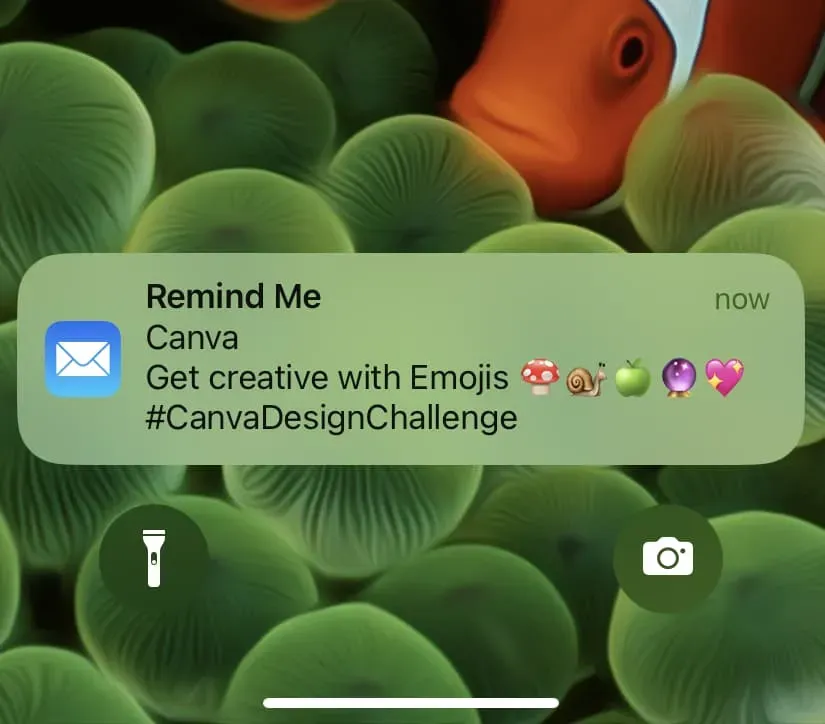
Доступ до всіх електронних листів з нагадуваннями
Коли ви додасте нагадування до одного чи кількох листів, ви побачите новий розділ «Нагадати мені» на екрані «Поштові скриньки». Торкніться його, щоб переглянути всі свої електронні листи з нагадуваннями.
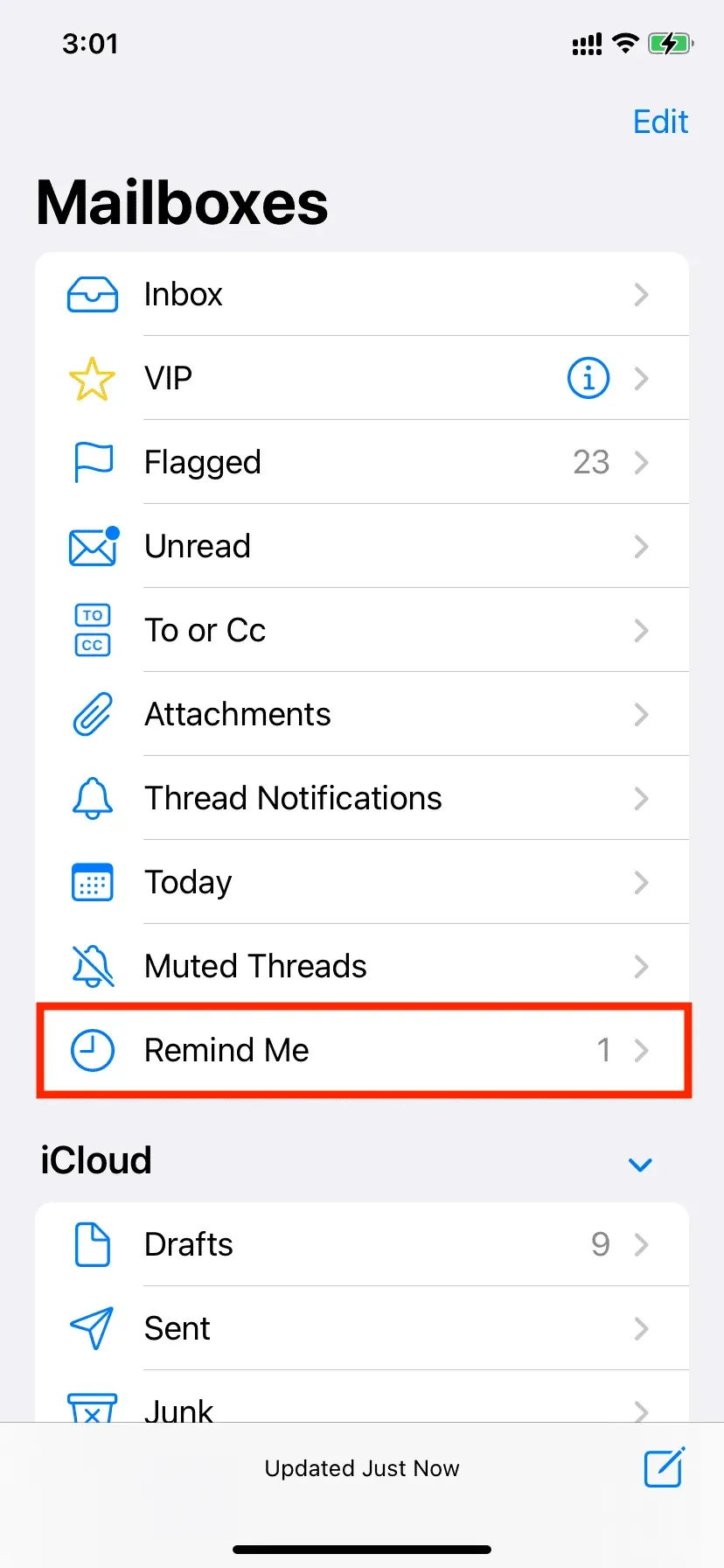
змінити час
Якщо ви хочете змінити час нагадування, у вас є три варіанти:
- Проведіть праворуч, натисніть «Нагадати», і ви зможете змінити час.
- Проведіть пальцем ліворуч і торкніться «Більше» > «Редагувати нагадування».
- Відкрийте електронний лист із нагадуванням і натисніть Редагувати.
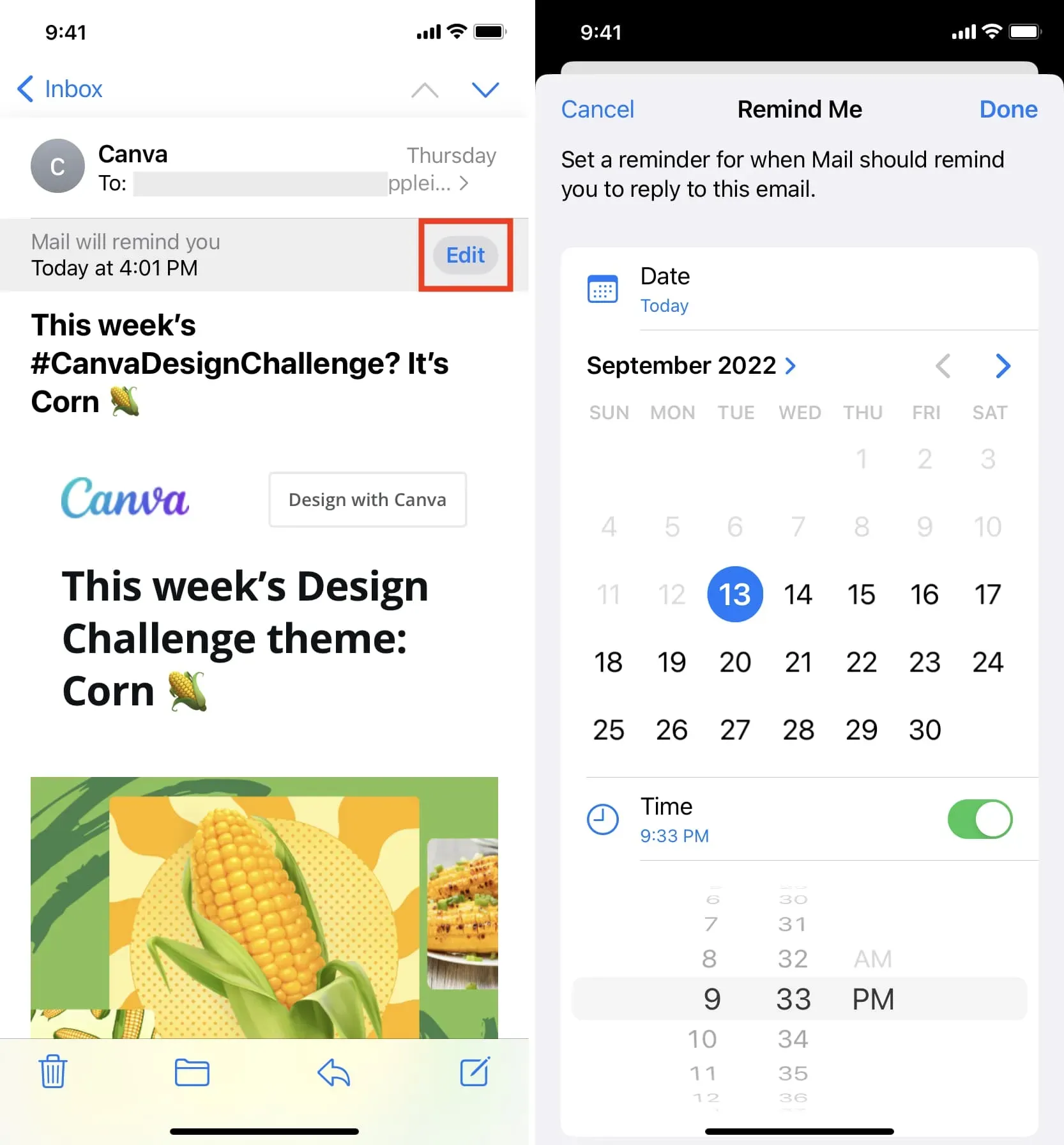
Видалити нагадування електронною поштою
Передумали і більше не хочете отримувати сповіщення? Нагадування електронною поштою легко видалити. Просто проведіть пальцем ліворуч по цьому електронному листу та виберіть «Очистити».
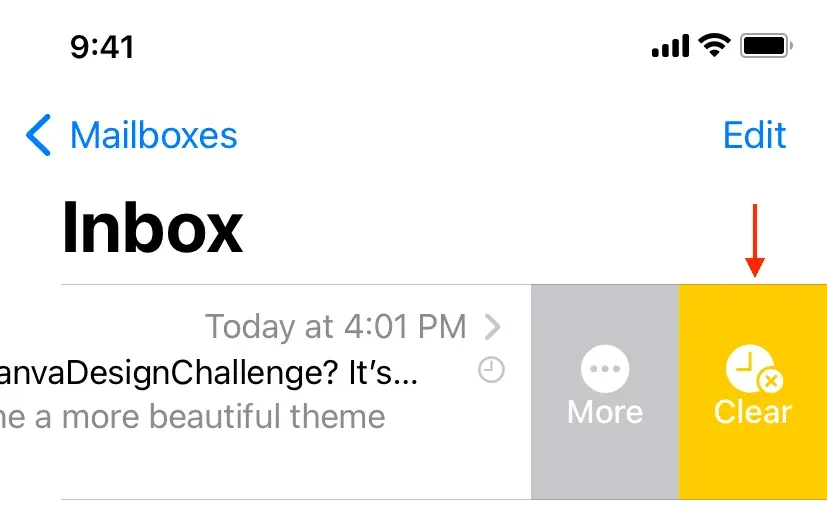
Щоб видалити нагадування, можна також використати ті ж три методи, що й редагування часу. Ось одна з них:
1) Відкрийте програму «Пошта» та торкніться електронного листа з нагадуванням.
2) Натисніть «Редагувати».
3) Виберіть Видалити нагадування.
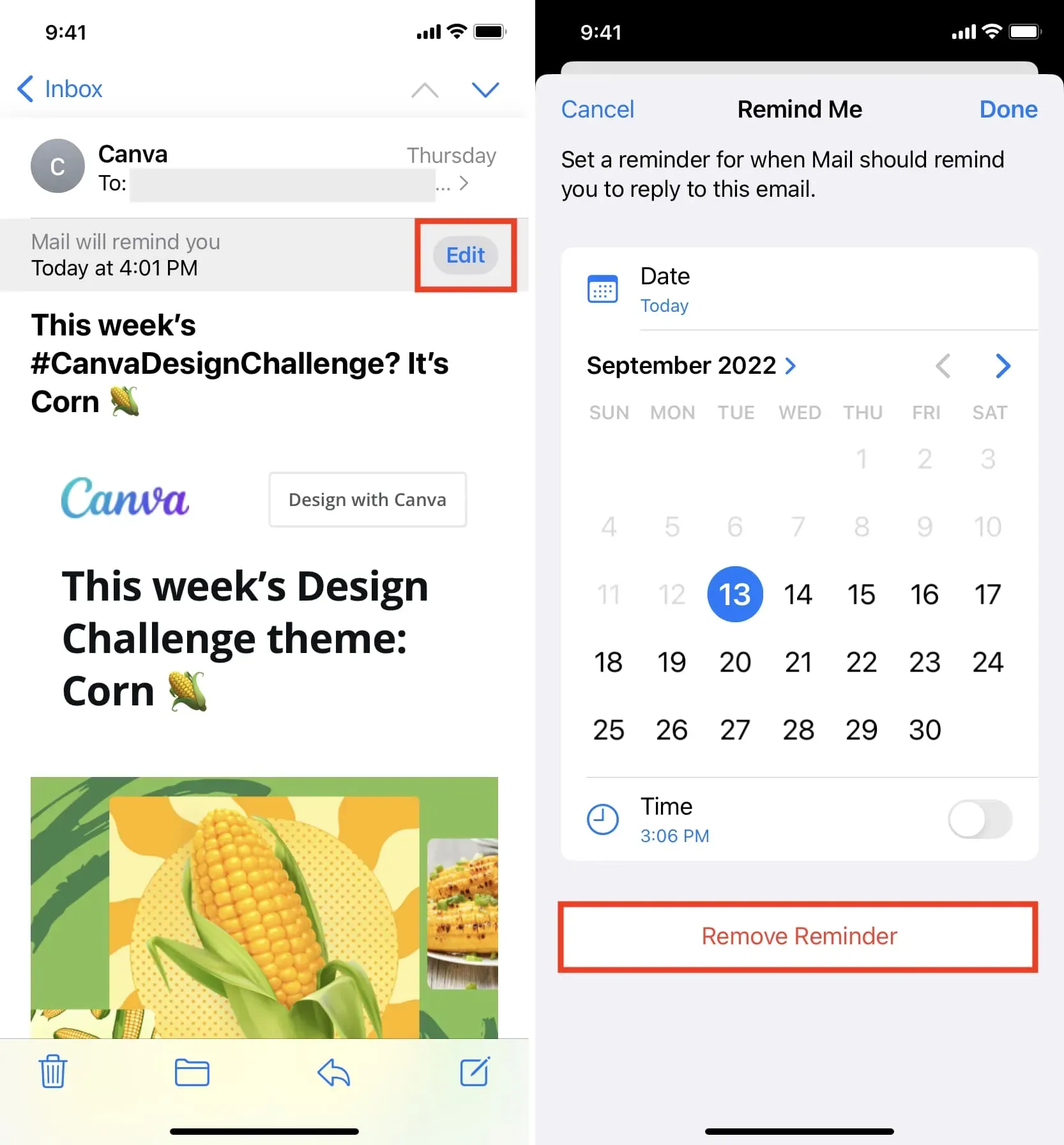
Використовуйте «Нагадати мені» в програмі «Пошта» на Mac
Щойно ви оновите свій Mac до macOS Ventura (наразі в бета-версії), програма Mail отримає функцію «Нагадати мені». Ось як ним користуватися.
Переконайтеся, що програма електронної пошти може надсилати сповіщення
1) Відкрийте «Системні параметри» (це нова назва «Системні параметри») і виберіть «Сповіщення» на лівій бічній панелі.
2) Виберіть Пошта зі списку програм.
3) Переконайтеся, що принаймні Дозволити сповіщення та банери ввімкнено.
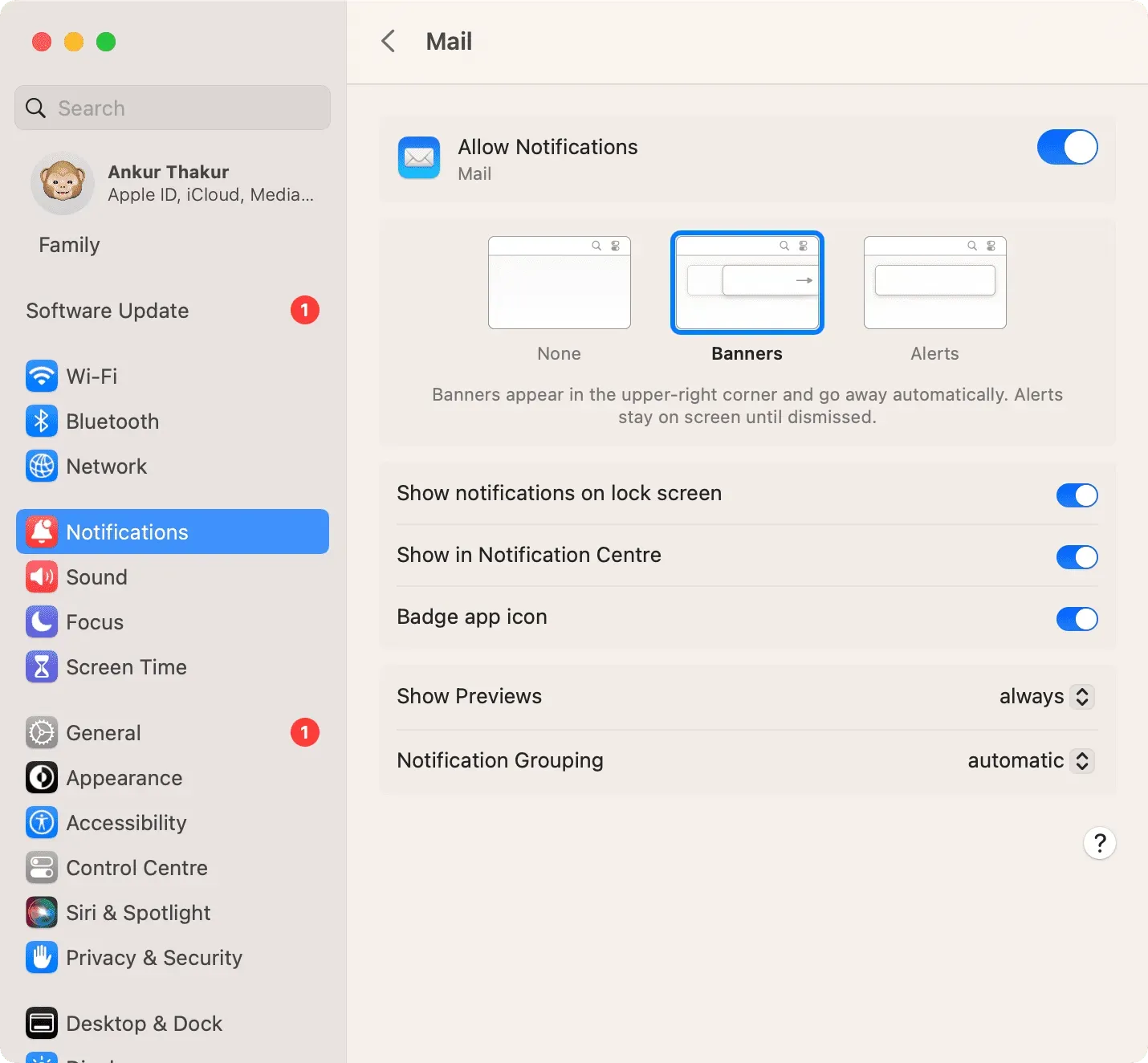
Використовуйте «Нагадати» в програмі Mac Mail
Після налаштування сповіщень виконайте такі дії, щоб скористатися функцією «Нагадати мені».
1) Запустіть програму «Пошта» на macOS Ventura та виберіть електронний лист, про який потрібно нагадати. Потім скористайтеся одним із цих способів, щоб додати нагадування:
Проведіть пальцем праворуч по електронному листу та виберіть Нагадати мені.
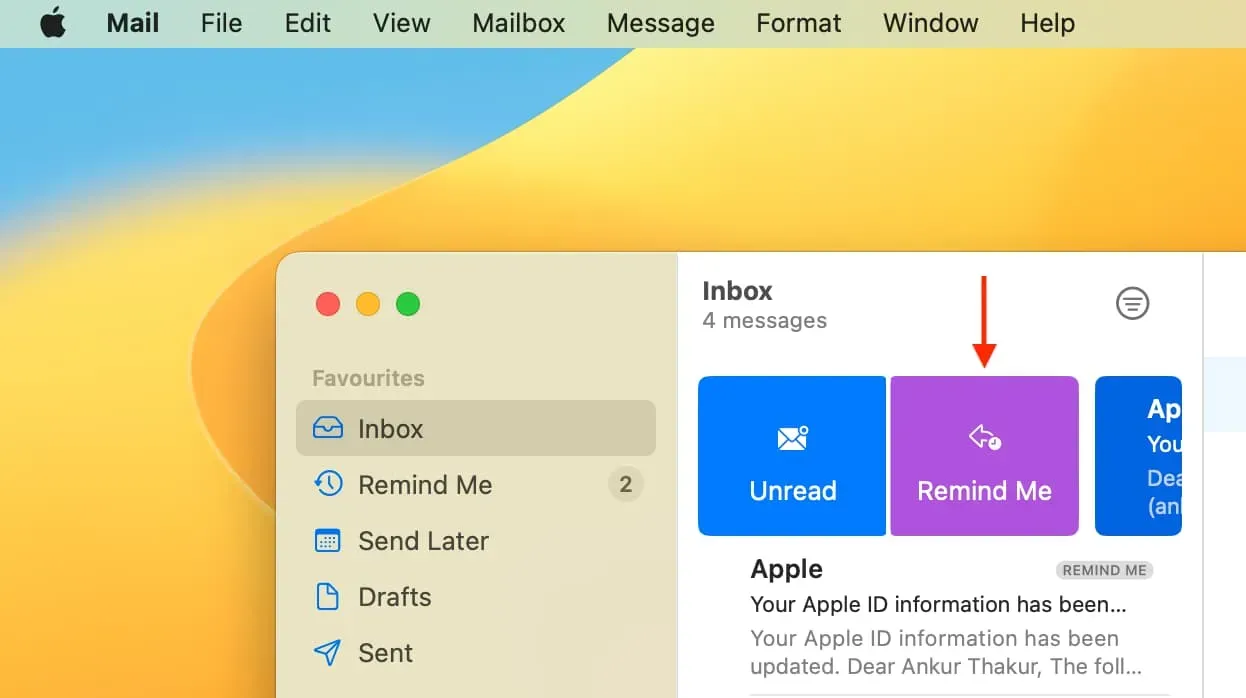
Клацніть вибрану електронну пошту, утримуючи Control, або правою кнопкою миші та виберіть Нагадати мені.
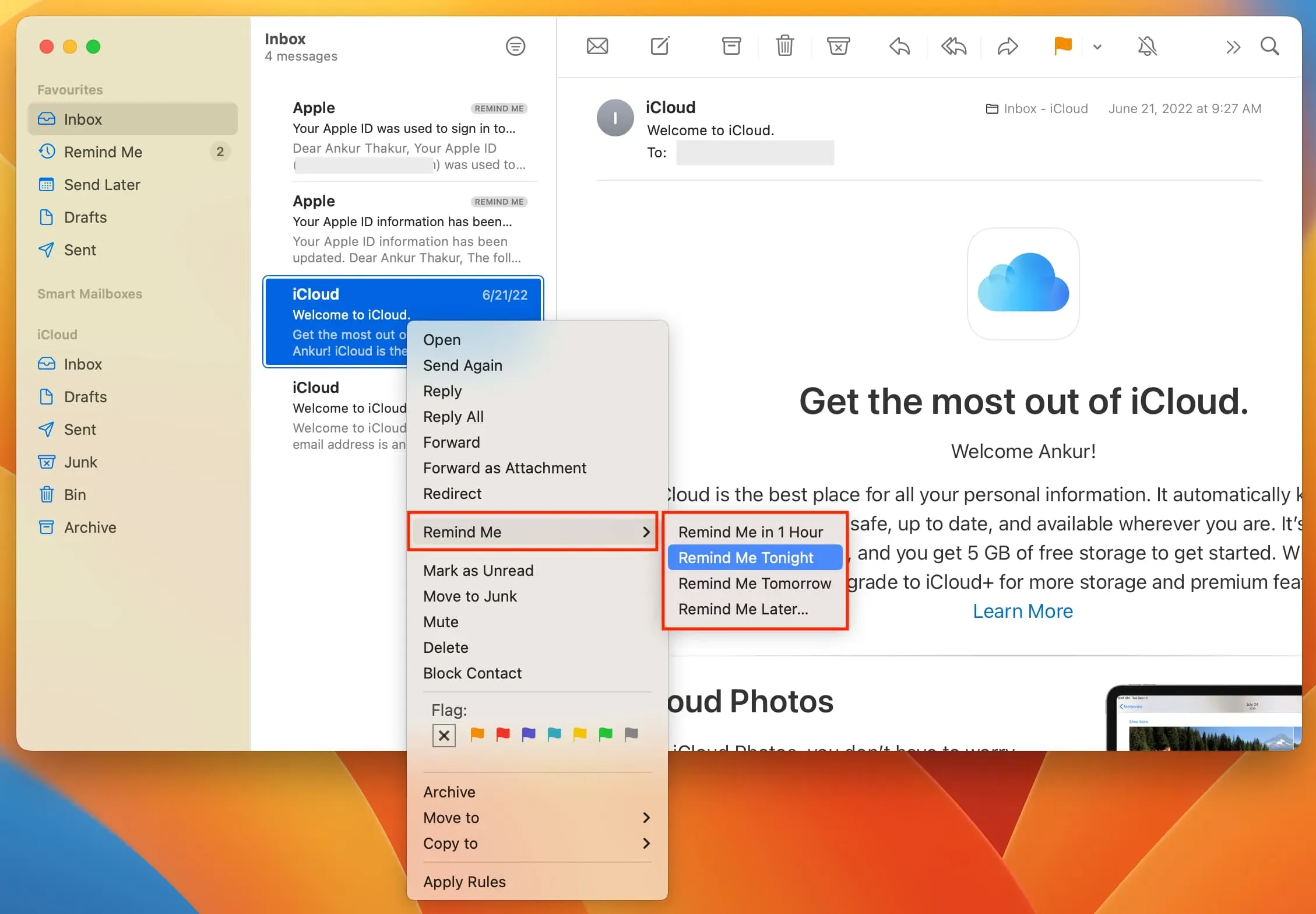
Ви також можете натиснути «Повідомлення» у верхній панелі меню та вибрати «Нагадати».
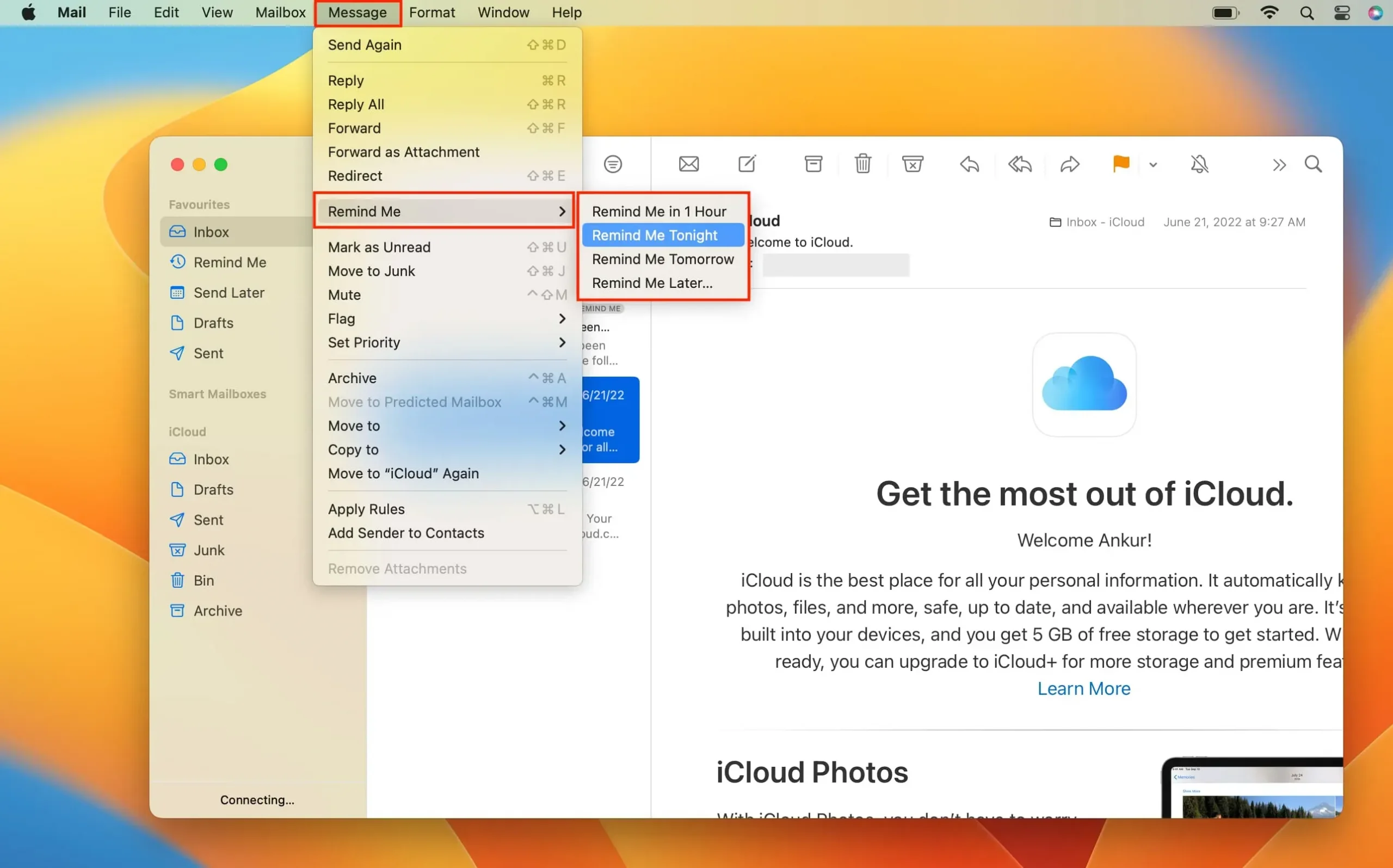
3) Виберіть «Нагадати мені через 1 годину», «Нагадати мені сьогодні ввечері» або «Нагадати мені завтра».
4) Щоб установити власний час і дату, виберіть «Нагадати пізніше», встановіть час і натисніть «Розклад».
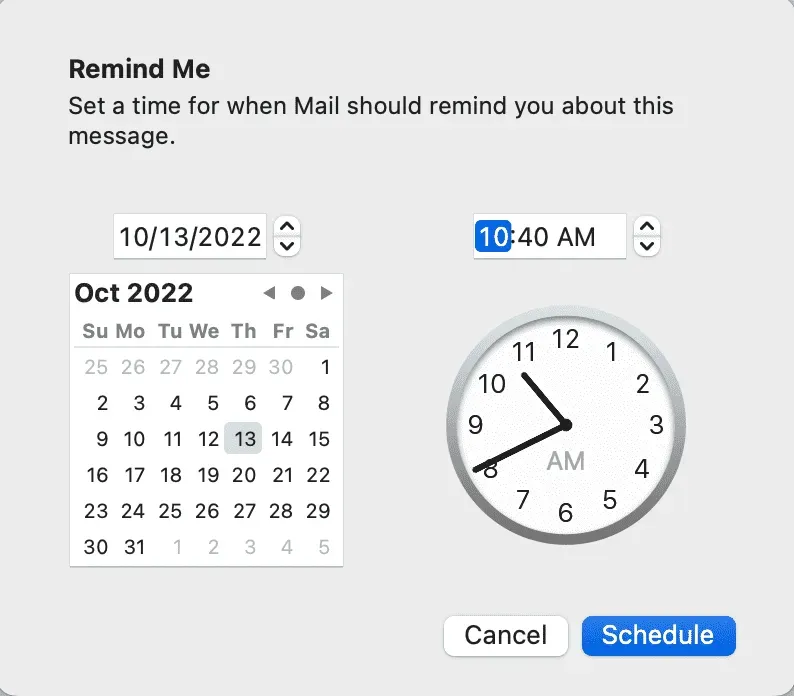
Переглядайте, змінюйте, видаляйте нагадування електронною поштою
Подібно до iPhone та iPad, програма Mac Mail додає розділ «Нагадати мені» на бічній панелі, де містяться всі електронні листи з нагадуваннями. Якщо ви не бачите бічної панелі «Пошта», одночасно натисніть Control + Command + S.
Щоб змінити час нагадування, відкрийте цей електронний лист і натисніть Редагувати.
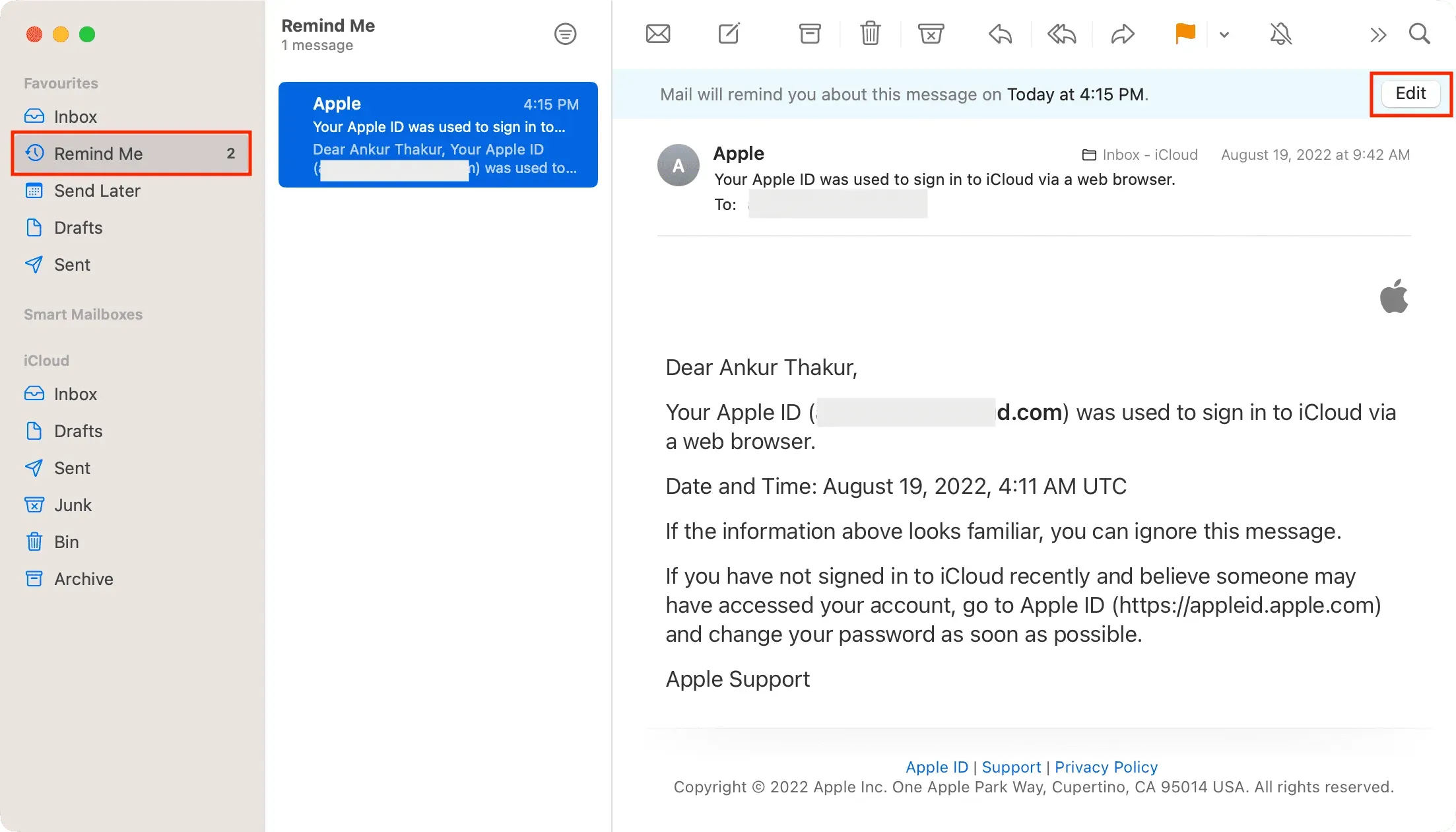
Наразі в програмі Mac Mail немає видимої опції видалення нагадування. Однак якщо ви перетягнете електронний лист із розділу «Нагадування» назад у папку «Вхідні», він не повинен нагадувати вам.
Ось як ви можете отримати важливе нагадування електронною поштою в програмі Mail, щоб ви могли переглянути його пізніше та ніколи не пропустити.
Що ви думаєте про цю функцію?



Залишити відповідь